iPhone se nezapnul nebo neúčtoval? Jak opravit
„Můj iPhone nevyhraje“ nebo se nezapne. Padl před několika dny a od té doby jsem nebyl schopen zapnout zařízení ani ho nabít. Nemohu přijímat žádné hovory ani oznámení a nevyzve to. Mohu něco udělat? “
Tuto otázku nám zaslal jeden z našichuživatelé a musíme přiznat, že problém je docela náročný. Nejlogičtějším závěrem je, že iPhone mohl být při pádu poškozen. V tomto článku jsme shromáždili řadu řešení, která by mohla pomoci našemu čtenáři a vyřešíte problém s iPhone, který se nezapne, i když není způsoben poškozením hardwaru.
- Část 1: Základní kroky pro kontrolu a odstraňování problémů
- Část 2: Jak opravit iPhone Won "t Zapněte nebo nabíjejte
Základní kontrola a řešení problémů
Než se dostaneme k komplexnějším řešením tohoto problému, možná budete chtít vyzkoušet následující základní kontroly, aby se zajistilo správné fungování kabelů a hardwarových komponent;
1. Zkontrolujte kabel blesku
První věc, kterou byste měli zkontrolovat, když se váš iPhone nevybije nebo nezapne, je kabel blesku. Je možné, že by se kabel mohl poškodit. Zkuste to jiným kabelem, abyste zjistili, zda to funguje.
2. Vyčistěte nabíjecí port
Je také možné, že by mohl být prach a troskyumístěné v nabíjecím portu zabraňující nabíjení zařízení. Pomocí malého štětce jemně vyčistěte nabíjecí port a odstraňte nečistoty, abyste viděli náboje zařízení.
3. Diagnostikujte displej iPhone
Zkontrolujte, zda je displej iPhone nějak poškozen. To může způsobit, že si myslíte, že se iPhone nenabíjí, když je.
Jak opravit iPhone Won "t Zapněte nebo nabíjejte
Pokud všechny hardwarové komponenty fungují správně a iPhone stále nezačne nabíjet, následující jsou jen některé z věcí, které můžete vyzkoušet;
1. Nabijte iPhone novým kabelem
Jak jsme již zmínili, pokud iPhone neníPři nabíjení můžete zkusit použít jiný nabíjecí kabel. To je proto, že nejčastější příčinou je obvykle vadný kabel a zjistíte, že pouhá výměna kabelu problém často vyřeší.
2. Hard Reset iPhone
Pokud zařízení můžete zapnout, ale nenabíjí se, možná budete chtít iPhone tvrdě resetovat. Následuje postup, jak tvrdě resetovat iPhone v různých modelech;
Hard Reset iPhone 6s nebo starší;
- Krok 1: Podržte současně tlačítka Spánek / Probuzení a tlačítka Domů.
- Krok 2: Po zobrazení loga Apple na obrazovce pusťte tlačítka.
Hard Reset iPhone 7/7 Plus;
- Krok 1: Přidržte současně hlasitost a tlačítko Spánek / Probuzení.
- Krok 2: Po zobrazení loga Apple uvolněte tlačítka.

Hard Reset iPhone 8/8 Plus a iPhone X;
- Krok 1: Stiskněte a uvolněte tlačítko pro zvýšení hlasitosti.
- Krok 2: Rychle stiskněte a uvolněte tlačítko pro snížení hlasitosti.
- Krok 3: Podržte boční tlačítko, dokud se na obrazovce nezobrazí logo Apple.

3. Přepněte iPhone do režimu DFU
Pokud k zařízení přistupujete, možná budete chtít uvést zařízení do režimu DFU, abyste pomohli eliminovat některé chyby, které by mohly způsobit jeho selhání. Zde je návod, jak uvést iPhone do režimu DFU.
Krok 1: Podržte stisknuté tlačítko domova a napájení po dobu 10 sekund
Krok 2: Uvolněte tlačítko napájení a podržte tlačítko Domů po dobu dalších 010 sekund
Krok 3: Uvolněte tlačítko Domů a pokud obrazovka zčerná, iPhone je v režimu DFU.

4. Fix iPhone Won "t Zapněte bez ztráty dat
Pokud se iPhone stále nevyhraje a vy jstes jistotou, že problém nesouvisí s hardwarem, zkuste opravit zařízení pomocí https://www.tenorshare.com/products/reiboot.html. ReiBoot je program, který dokáže vyřešit tento a mnoho dalších problémů souvisejících s iOS bez ztráty dat. Chcete-li jej použít, nainstalujte program do počítače a poté postupujte podle těchto jednoduchých kroků;
Krok 1: Otevřete ReiBoot a poté připojte iPhone k počítači pomocí kabelů USB.
Krok 2: Jakmile program detekuje zařízení, klikněte na „Opravit operační systém“ a poté vyberte „Opravit nyní“.

Krok 3: Poté musíte do zařízení nainstalovat nejnovější firmware. Naštěstí ReiBoot již zjistil potřebný firmware; Jediné, co musíte udělat, je kliknout na "Stáhnout" a zahájit instalaci.
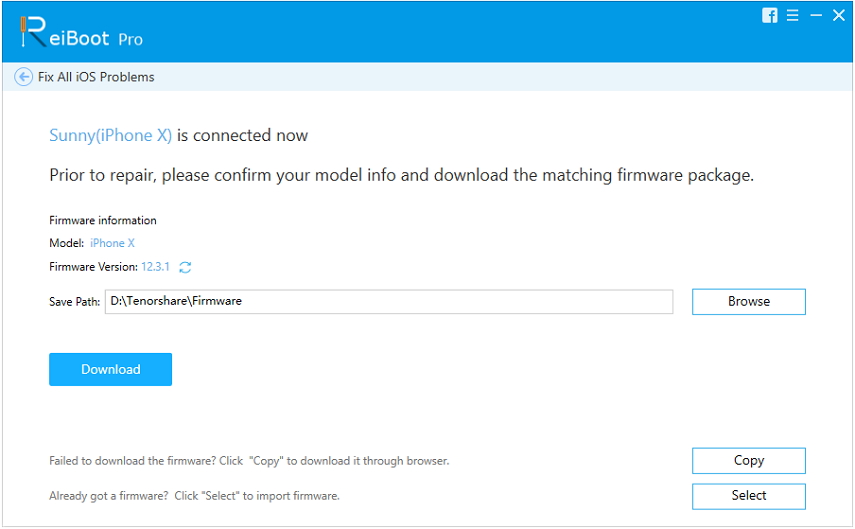
Krok 4: Po dokončení stahování stačí kliknout na „Zahájit opravu“ a zahájit proces opravy, který by neměl trvat déle než několik minut. Po dokončení procesu opravy se iPhone restartuje.

5. Obnovte iPhone v iTunes (Ztráta dat)
Můžete se také pokusit obnovit iPhone v iTunes, ale měli byste vědět, že tato možnost může vést ke ztrátě dat. Zde je uvedeno, jak obnovit iPhone v iTunes;
Krok 1: Připojte iPhone k počítači a otevřete iTunes
Krok 2: Jakmile zařízení iTunes rozpozná zařízení, klikněte na něj v části „Shrnutí“ a poté vyberte „Obnovit“. Ponechte zařízení připojené, dokud není proces dokončen.

iPhone stále zvítězil? Vyzkoušejte Follwing Tipy
Pokud se iPhone stále nezapne ani po vyzkoušení všech výše uvedených řešení, možná budete chtít zkontrolovat následující.
Baterie může být úplně vybitá. Můžete to zkusit změnit nebo nahradit, abyste zjistili, zda se jedná o problém.
Pokud kabel, který používáte, není originální, iPhone se nemusí nabít. Ujistěte se, že používáte originální nabíjecí kabel.
Zařízení se také nemusí nabít nebo zapnout, pokud je obrazovka poškozená. Pokud zařízení spadne, je pravděpodobné, že je obrazovka poškozená.
Samotný iPhone může být vadný. To platí zejména v případě, že je zařízení nové nebo nedávno zakoupené.
Pokud dojde k potížím s vnitřním připojením LCD, iPhone se také nemusí zapnout nebo nabít. V tomto případě můžete nechat zkontrolovat kvalifikovaný technik.
Sečteno a podtrženo
Doufáme, že výše uvedená řešení vám pomohou opravit iPhone, který se nezapne nebo nenabije. Pokud je problém s hardwarem, nechte si jej odhlásit odborníkem, nejlépe v obchodě Apple Store.

![[Plná řešení] Jak Fix iPhone 6 vyhrál](/images/iphone-tips/full-solutions-how-to-fix-iphone-6-wont-turn-on-or-charge.jpg)







